Correction d’une erreur interne : Callspawnserver : réponse inattendue : 0 $
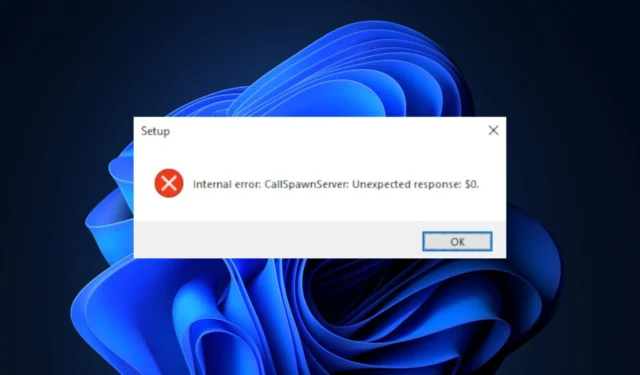
Lors d’une tentative de lancement ou d’installation d’applications, certains utilisateurs de Windows ont signalé l’erreur interne : callspawnserver : réponse inattendue : 0 $. Certains utilisateurs peuvent réussir à installer le programme, mais planter peu de temps après le lancement.
Dans cet article, nous discuterons brièvement des causes courantes de l’erreur et vous fournirons les meilleurs moyens de vous aider à corriger l’erreur.
Qu’est-ce qui cause l’erreur interne : callspawnserver : réponse inattendue : $0 ?
Voici quelques-unes des raisons pour lesquelles vous rencontrez l’erreur interne : callspawnserver : réponse inattendue : erreur $0 :
- Mauvaise connexion Internet – L’erreur interne : callspawnserver : réponse inattendue : 0 $ indique souvent que l’application que vous tentez de lancer ne peut pas accéder à votre connexion Internet. Cela peut être dû à la congestion du réseau ou à une mauvaise vitesse d’Internet. Si vous avez une mauvaise connexion Internet, vous êtes obligé de déclencher cette erreur.
- Virus et logiciels malveillants – Les virus et les logiciels malveillants sont parmi les causes les plus courantes d’erreurs dans Windows. Chaque virus agit d’une manière spécifique mais vise principalement à perturber le fonctionnement normal de votre PC. Un PC infecté par un virus aura tendance à déclencher beaucoup d’erreurs.
- Corrompu. NET Framework – Le. NET Framework est un composant Windows important requis pour exécuter des applications. Si le logiciel est manquant ou corrompu, vous rencontrerez des erreurs en essayant de lancer certaines applications.
- Conflits d’applications tierces – Dans de rares cas, des erreurs Windows peuvent être déclenchées en raison de conflits entre des applications tierces. Lorsque ces applications entrent en conflit, elles entravent le fonctionnement normal de votre PC et peuvent déclencher une série d’erreurs Windows.
Comment puis-je corriger l’erreur interne : callspawnserver : réponse inattendue : 0 $ ?
1. Mettre à jour les pilotes
- Appuyez sur la Windowstouche , saisissez Gestionnaire de périphériques et appuyez sur Enter.
- Faites défiler la liste des pilotes et vérifiez s’il y a un symbole d’alerte jaune à côté de l’option. Faites un clic droit sur le pilote et sélectionnez Mettre à jour le pilote.
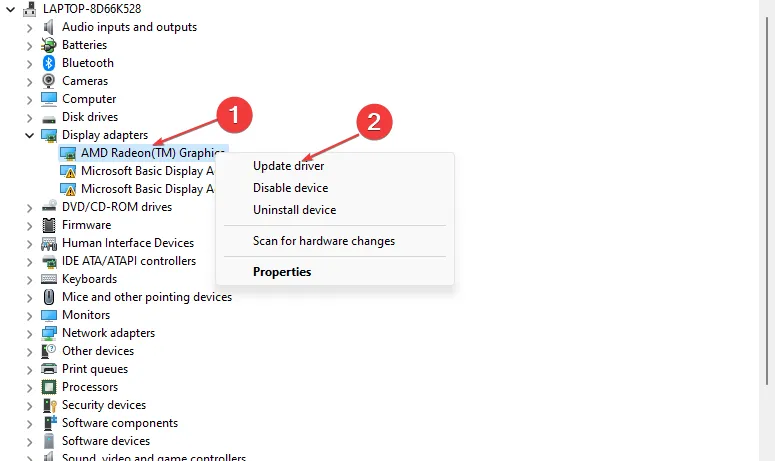
- Dans la fenêtre suivante, cliquez sur Rechercher automatiquement le logiciel du pilote mis à jour et suivez les invites pour terminer la mise à jour.
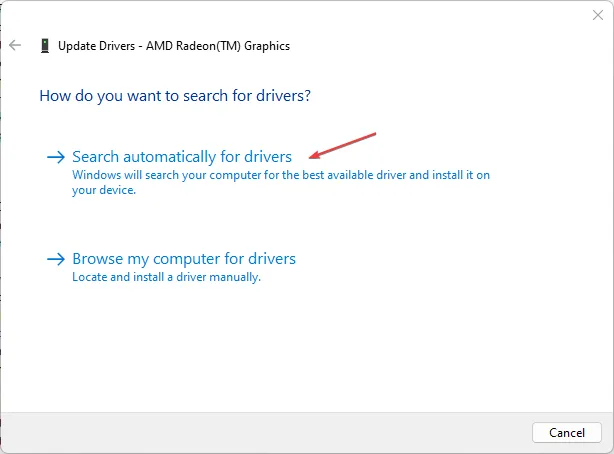
2. Mettre à jour. NET Framework
- Lancez votre navigateur et accédez au site Web officiel de Microsoft pour télécharger le package .NET .
- Faites défiler le site Web pour localiser la section Versions prises en charge, puis cliquez sur le lien .NET Framework avec la dernière date de publication.
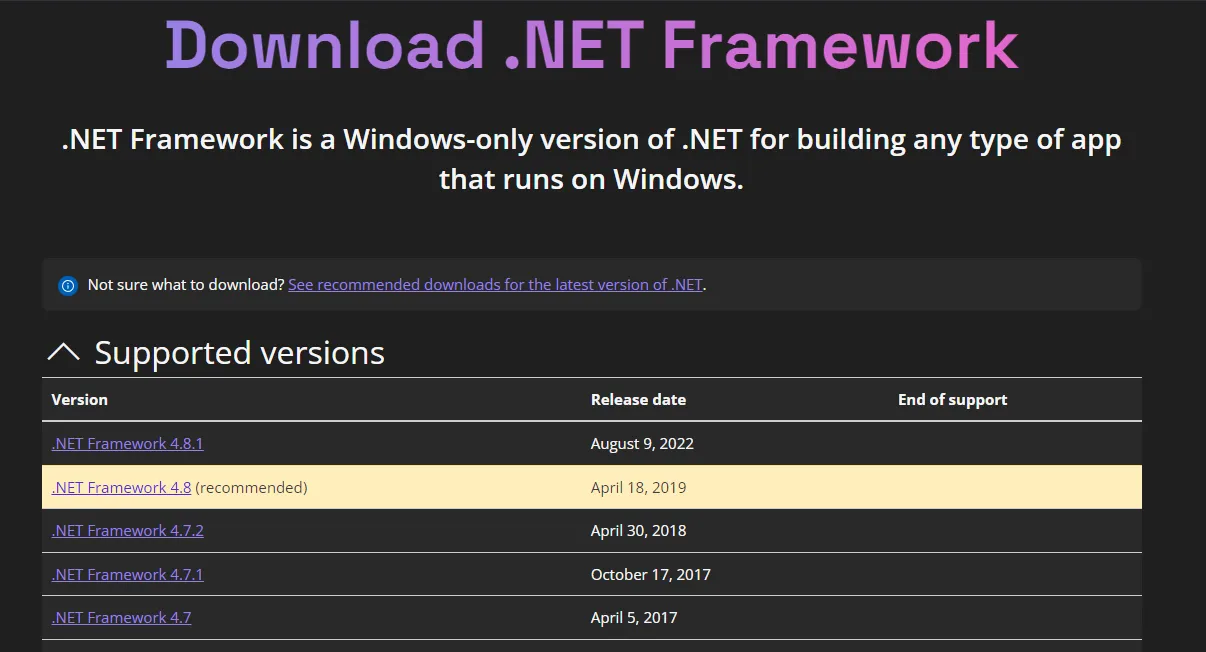
- Cliquez ensuite sur Télécharger. NET Framework (version) Runtime et attendez que le fichier soit entièrement téléchargé. Le (version) fait référence au numéro de version du. NET Framework, par exemple 4.8.1.
- Double-cliquez sur le fichier téléchargé et suivez les instructions à l’écran pour terminer l’installation.
- Une fois l’installation terminée, redémarrez votre PC et vérifiez si l’erreur est corrigée.
Le. NET Framework est un composant Microsoft utilisé par Windows pour exécuter des applications Windows. Si le logiciel est obsolète ou corrompu, vous aurez du mal à exécuter des applications.
3. Installez la dernière version de Microsoft C++ Redistributable
- Accédez à la page de téléchargement de Microsoft C++ Redistributable . Faites défiler le site Web pour localiser les liens de téléchargement pour votre architecture PC respective.
- Ensuite, cliquez sur le lien Télécharger associé à l’architecture de votre PC, et attendez que le fichier soit téléchargé.
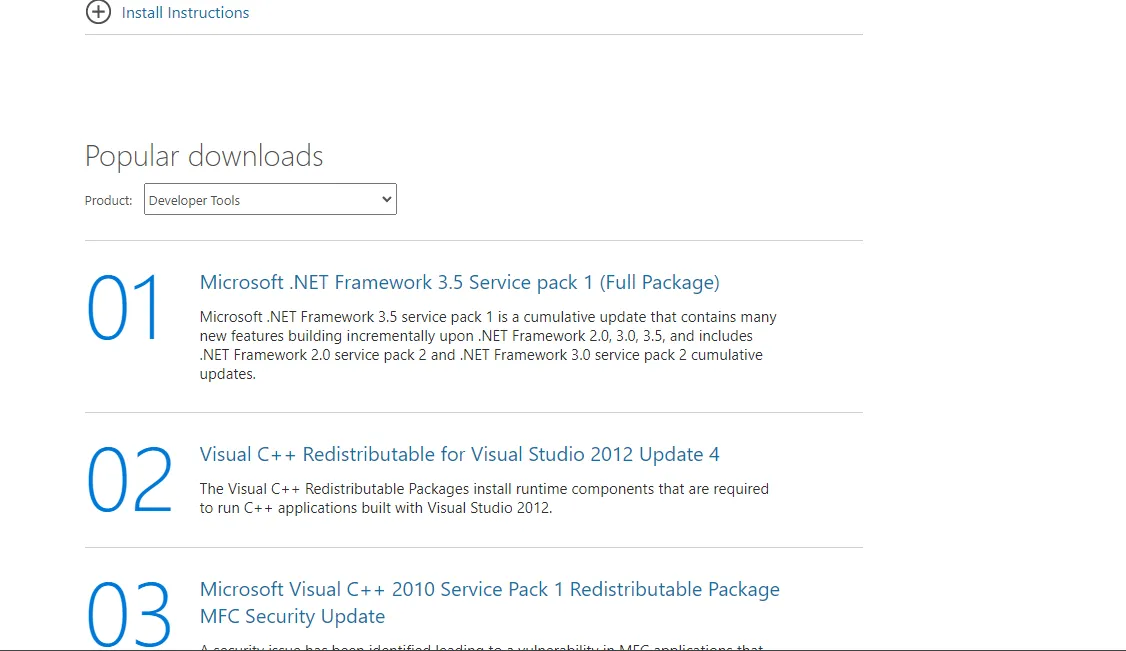
- Une fois le téléchargement terminé, cliquez sur le fichier .exe pour exécuter l’assistant de configuration et suivez les instructions à l’écran pour terminer l’installation.
- Maintenant, redémarrez votre PC pour vérifier si l’erreur est corrigée.
4. Rechercher les virus et les logiciels malveillants
- Appuyez sur la Windowstouche , saisissez Sécurité Windows et appuyez sur Enter.
- Dans la fenêtre suivante, cliquez sur Protection contre les virus et les menaces , puis cliquez sur Options d’analyse.
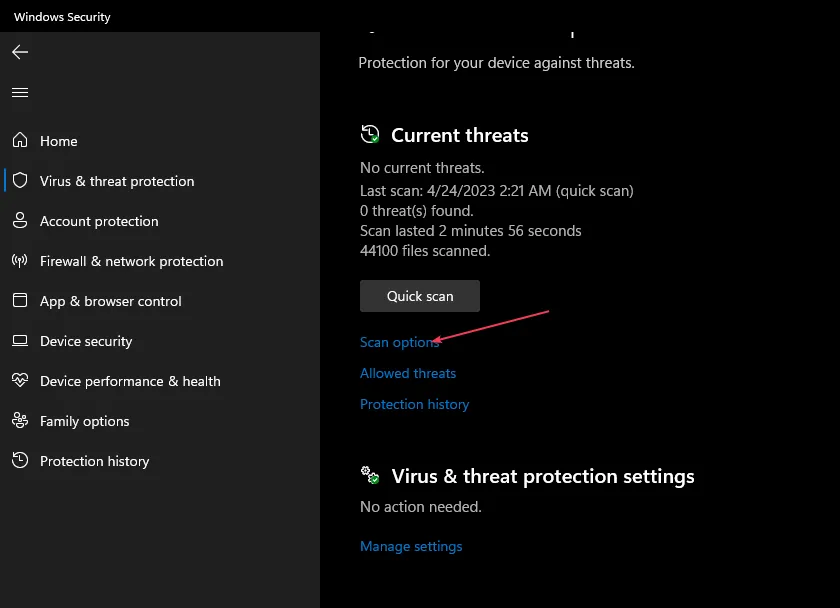
- Ensuite, sélectionnez Analyse complète et cliquez sur le bouton Analyser maintenant pour lancer l’analyse antivirus.
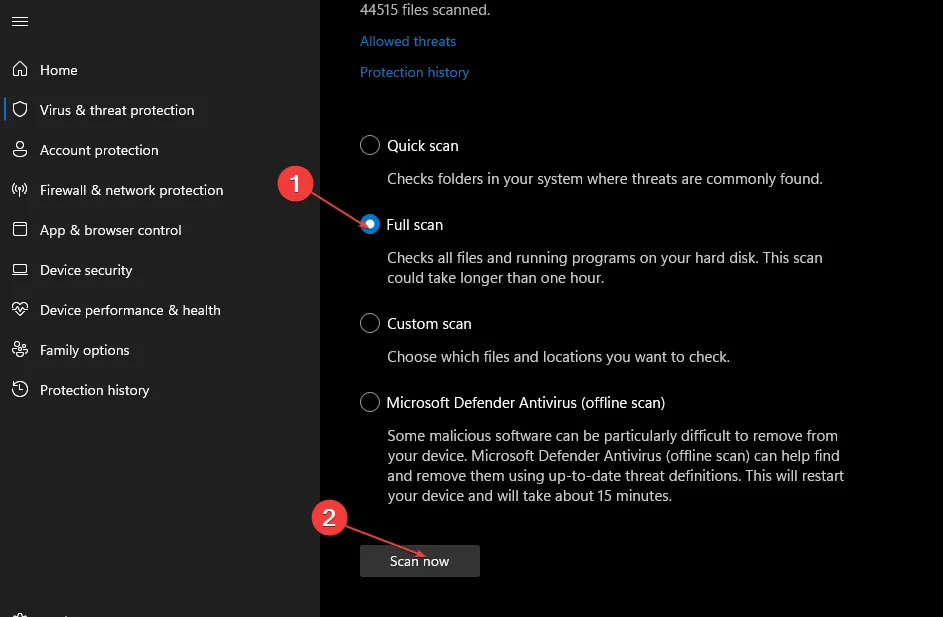
- Attendez la fin de l’analyse, redémarrez votre PC et vérifiez si l’erreur est corrigée.
Les virus sont parmi les causes les plus courantes d’erreurs Windows. En effet, un PC infecté par un virus a tendance à fonctionner anormalement selon le type de virus affectant le système.
5. Effectuez un démarrage propre
- Appuyez sur la Windowstouche + R, tapez msconfig et appuyez sur Enterpour ouvrir la fenêtre de configuration du système.
- Sélectionnez l’ onglet Services . Cochez la case à côté de la case Masquer tous les services Microsoft, puis cliquez sur Tout désactiver.
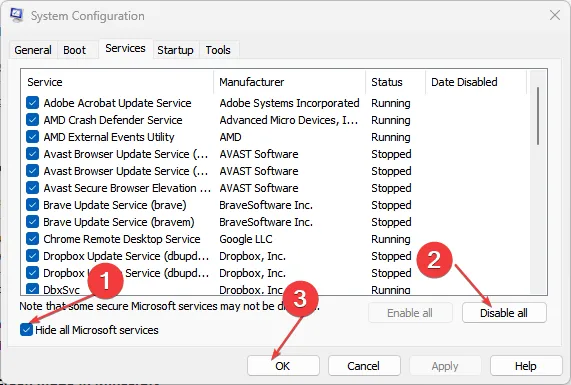
- Accédez à l’onglet Démarrage et cliquez sur Ouvrir le gestionnaire de tâches.
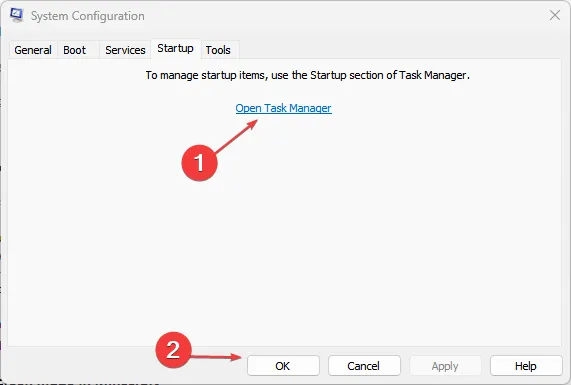
- Dans la fenêtre du Gestionnaire des tâches, cliquez avec le bouton droit sur chaque entrée disponible et sélectionnez Désactiver . Fermez la fenêtre du Gestionnaire des tâches.
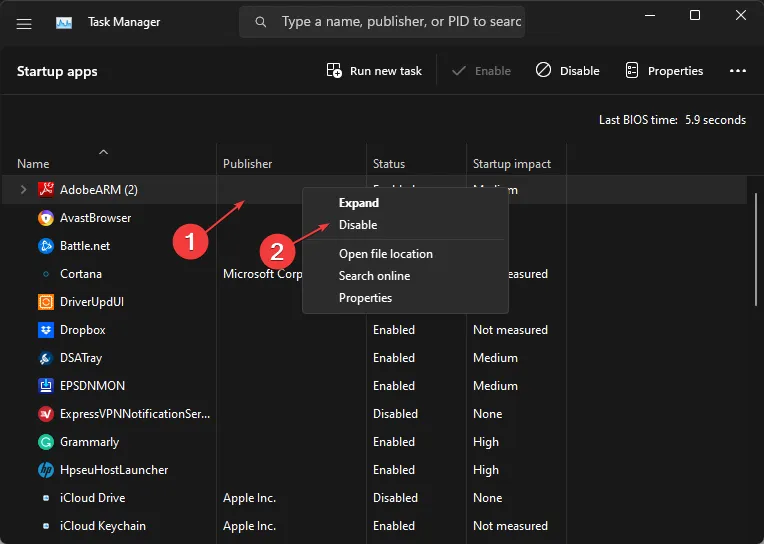
- Dans la fenêtre de configuration du système, accédez à l’ onglet Boot et cochez la case en regard de Safe Boot. Cliquez sur Appliquer et cliquez sur OK.
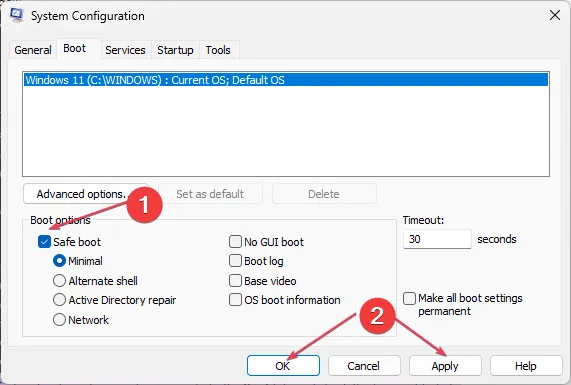
Un démarrage en mode minimal est une technique de dépannage qui peut vous aider à identifier et à isoler les erreurs avec un logiciel spécifique sur votre PC.
L’erreur interne : callspawnserver : réponse inattendue : $0 n’est pas une erreur courante chez la plupart des utilisateurs de Windows, mais elle est assez courante chez certains joueurs. Néanmoins, nous espérons que ces suggestions ont pu vous aider à résoudre l’erreur.
Si vous avez rencontré l’erreur dans le passé et que vous l’avez résolue avec succès en utilisant des méthodes alternatives. Nous aimerions entendre vos suggestions dans les commentaires.



Laisser un commentaire